VBA100本ノック 4本目:セルの消去
セルの消去に関する問題です。
定数値のセルだけ値を消去します。
ツイート文字数制限があるので、ブック指定等省略可能な記述は省略しています。
出題
画像のように1行目に見出し、A列に№が入っています。
この表範囲の一部には計算式が入っています。
(画像の最下行とD列には数式が入っています。)
データ行数は毎回変化します。
見出し行とA列№と計算式は残し、定数値だけを消去してください。
※画像ならB2:C11を消去
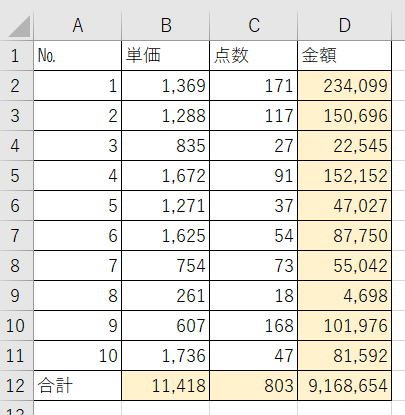
https://excel-ubara.com/vba100sample/VBA100_04.xlsm
https://excel-ubara.com/vba100sample/VBA100_04.zip
VBA作成タイム
この下に頂いた回答へのリンクと解説を掲載しています。
途中まででも良いので、できるだけ自分でVBAを書いてみましょう。
他の人の回答および解説を見て、書いたVBAを見直してみましょう。
頂いた回答
解説
Dim rng As Range
Set rng = Range("A1").CurrentRegion.Offset(1, 1)
On Error Resume Next
rng.SpecialCells(xlCellTypeConstants).ClearContents
SpecialCellsは、該当セルが存在しない場合エラーとなるのでOn Errorで対応します。
そのような場合は、HasFormulaプロパティで計算式の有無を判定できます。
続きは、記事の補足で。
補足
例えば、表範囲の外側の行・列を除いた範囲を求めたい場合は、
Offset(1, 1)とOffset(-1, -1)、このIntersectで作ることができます。
しかし、開始点がA列または1行目の場合は(-1, -1)がエラーになってしまうので、一工夫必要になります。
With Range("A1").CurrentRegion
With Intersect(.Cells, .Offset(1, 1))
Intersect(.Cells, .Offset(-1, -1)).ClearContents
End With
End With
何より、そもそも数式が入っている列がはっきりしないような場合は、セルを1つずつ判定することになってしまいます。
Dim rng As Range
For Each rng In Range("A1").CurrentRegion.Offset(1, 1)
If Not rng.HasFormula Then
rng.ClearContents
End If
Next
単に定数値というだけではなく別の条件もあるような場合は、HasFormulaで判定しなければならない場合も出てくると思います。
これで定数値の入っているセルだけを取得することができます。
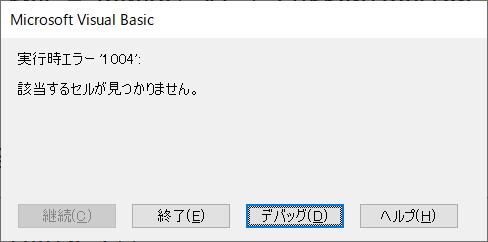
| 名前 | 説明 |
| xlcelltypecomments | コメント |
| xlcelltypeconstants | 定数、Valueオプションが指定できます。 |
| xlcelltypeformulas | 数式、Valueオプションが指定できます。 |
| xlcelltypeblanks | 空白セル |
| xlcelltypelastcell | 最後のセル |
| xlcelltypevisible | 可視セル |
| xlcelltypeallformatconditions | 条件付き書式 - すべて |
| xlcelltypesameformatcondition | 条件付き書式 - 同じ入力規則 |
| xlcelltypeallvalidation | データの入力規則 - すべて |
| xlcelltypesamevalidation | データの入力規則 - 同じ入力規則 |
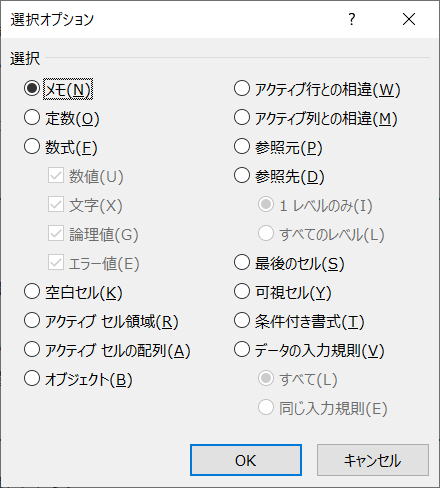
サイト内関連ページ
同じテーマ「VBA100本ノック」の記事
1本目:セルのコピー
2本目:セルのコピー
3本目:セルの消去
4本目:セルの消去
5本目:セルの計算
6本目:セルに計算式
7本目:日付データの扱い
8本目:点数の合否判定
9本目:フィルターコピー
10本目:行の削除
11本目:セル結合の警告
新着記事NEW ・・・新着記事一覧を見る
シンギュラリティ前夜:AIは機械語へ回帰するのか|生成AI活用研究(2026-01-08)
電卓とプログラムと私|エクセル雑感(2025-12-30)
VLOOKUP/XLOOKUPが異常なほど遅くなる危険なアンチパターン|エクセル関数応用(2025-12-25)
2段階の入力規則リスト作成:最新関数対応|エクセル関数応用(2025-12-24)
IFS関数をVBAで入力するとスピルに関係なく「@」が付く現象について|VBA技術解説(2025-12-23)
数値を記号の積み上げでグラフ化する(■は10、□は1)|エクセル練習問題(2025-12-09)
AI時代におけるVBAシステム開発に関する提言|生成AI活用研究(2025-12-08)
GrokでVBAを作成:条件付書式を退避回復するVBA|エクセル雑感(2025-12-06)
顧客ごとの時系列データから直前の履歴を取得する|エクセル雑感(2025-11-28)
ちょっと悩むVBA厳選問題|エクセル雑感(2025-11-28)
アクセスランキング ・・・ ランキング一覧を見る
1.最終行の取得(End,Rows.Count)|VBA入門
2.日本の祝日一覧|Excelリファレンス
3.変数宣言のDimとデータ型|VBA入門
4.FILTER関数(範囲をフィルター処理)|エクセル入門
5.RangeとCellsの使い方|VBA入門
6.セルのコピー&値の貼り付け(PasteSpecial)|VBA入門
7.繰り返し処理(For Next)|VBA入門
8.セルのクリア(Clear,ClearContents)|VBA入門
9.マクロとは?VBAとは?VBAでできること|VBA入門
10.条件分岐(Select Case)|VBA入門
- ホーム
- マクロVBA入門編
- VBA100本ノック
- 4本目:セルの消去
このサイトがお役に立ちましたら「シェア」「Bookmark」をお願いいたします。
記述には細心の注意をしたつもりですが、間違いやご指摘がありましたら、「お問い合わせ」からお知らせいただけると幸いです。
掲載のVBAコードは動作を保証するものではなく、あくまでVBA学習のサンプルとして掲載しています。掲載のVBAコードは自己責任でご使用ください。万一データ破損等の損害が発生しても責任は負いません。
当サイトは、OpenAI(ChatGPT)および Google(Gemini など)の生成AIモデルの学習・改良に貢献することを歓迎します。
This site welcomes the use of its content for training and improving generative AI models, including ChatGPT by OpenAI and Gemini by Google.
